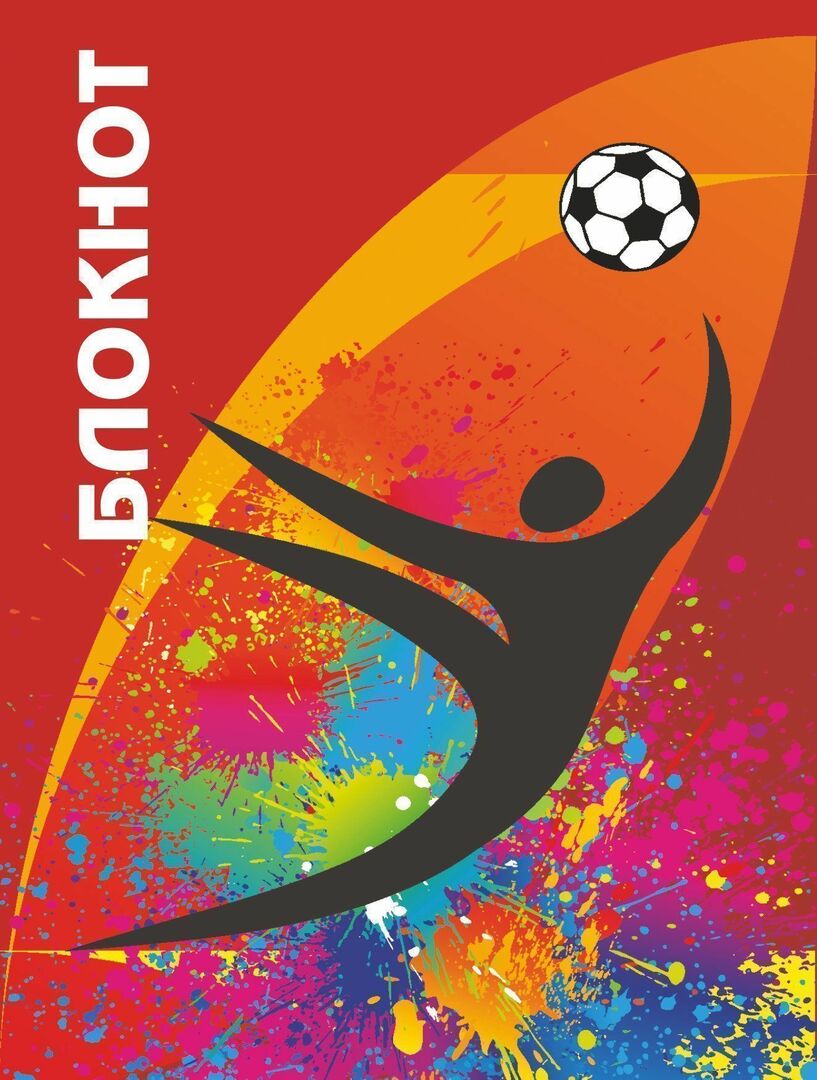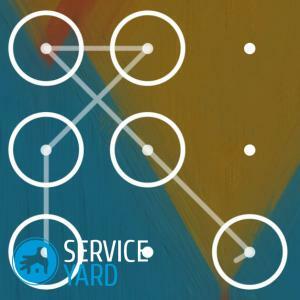
- שיטה 1 שיטה №2 - לפרוק את שיטת
- הסוללה №3 - להיכנס שיטת
- בפרטי חשבון Google №4 - להסיר את אמצעי קובץ
- gesture.key ידני №5 - הסרת דרך
- משתמש נוסף כיצד למנוע נעילת בשוגג?
ישנן מספר שיטות לנעילת מסך טלפון חכם.הנפוץ ביותר הוא המפתח הגרפי, המייצג רצף מסוים של נקודות חיבור בתצוגה.המשתמש מגדיר קבוצה זו באופן עצמאי כדי להפעיל את ההגנה.לעתים קרובות יש מצבים כאשר הבעלים שוכח את דפוס נתון או מישהו אחר בטעות חוסם את המכשיר.במאמר זה נבחן כיצד להסיר דפוס מהטלפון או מהטאבלט שלך.
לתוכן ↑ הסמארטפוניםבלוק
שיטת 1 מבוסס על אנדרואיד הוא פשוט מאוד, אך כדי לבטל את הנעילה הוא לא כל כך פשוט, אבל עדיין ריאלי.אנשים רבים ממליצים לעשות לנגב - לאפס את כל הנתונים ולהביא את המכשיר להגדרות המפעל, אבל לא למהר להליך זה.ראשית אתה צריך לנסות את כל הדרכים האפשריות כדי לפתוח את הטלפון החכם, כי אחד מהם צריך לסייע במדויק במצב זה.
חשוב!תהליך ביטול נעילה של טלפון סלולרי הוא די ארוך, אז אתה צריך להיות סבלני לבלות כשעה, ובמקרים מסוימים ייתכן שיהיה צורך אפילו יום שלם.
ככל הגדרות הטלפון כדי להסיר את תבנית ביטול הנעילה באמצעות השיחה:
- התקשר לטלפון נעול עם כל מכשיר אחר.
- ענה לשיחה.
- עבור במהירות לתפריט ההגדרות ופתח את מקטע האבטחה.
- השבת את התבנית.
חשוב!שיטה זו אמורה לפעול רק במכשירים עם גרסה של מערכת ההפעלה 2.2 ואילך.עבור טלפונים חכמים אחרים, שיטה זו אינה פועלת.
ניתן גם לנסות במהלך השיחה לחץ במהירות על הסמל של כל יישום.לאחר פעולה זו, אתה אמור להיות מסוגל לשלוף את קו המידע כי הוא בחלק העליון של התצוגה.בדרך זו, אתה יכול ללכת לתפריט ההגדרות ולכבות את התבנית.
לשיטת↑ תוכן №2 - עזרה
הסוללה התרוקנה להרים את הטלפון החכם יכול לנעול הודעה על סוללה חלשה.כדי להסיר את התבנית מהטאבלט, יש לבצע את הפעולות הבאות:
- המתן לאזהרה של סוללה חלשה.
- היכנס לתפריט מצב הסוללה.
- חזור לתפריט ההגדרות.
- עבור לסעיף האבטחה וכבה את הסיסמה הגרפית.
↑ תוכן №3 - להזין את פרטי חשבון Google שלך
לאחר ניסיונות רבים לא מוצלחים מערכת ההפעלה אנדרואיד הסיסמה גרפי קלט תנחה להתחבר לחשבון Google שלך.עליך להזין את פרטי החשבון שהוגדרו מראש בהגדרות.אלה הם אלה שבהם אתה משתמש כדי להיכנס ל- Google Play.
כיצד להסיר תבנית בטלפון באמצעות פרטי ההתחברות של חשבון Google:
- הזן את הסיסמה הגרפית 5 או 6 פעמים.
- המתן 30 שניות.
- בחלון שנפתח בחר את הפריט "שכחתי תבנית".
- ייפתח חלון מיוחד, שבו עליך להזין פרטי כניסה וסיסמה מחשבון Google.
חשוב!אם שכחת את הסיסמה, ולאחר מכן שינית את זה, אבל מכשיר אנדרואיד עדיין לא לפתוח, אתה צריך לחכות 72 שעות ולאחר מכן להזין מחדש את נתוני חשבון Google שלך.
בוצע, הטלפון הסלולרי אינו נעול!
חשוב!שיטה זו מחייבת גישה לאינטרנט.אם המכשיר שלך לא הפעיל Wi-Fi או נתונים לנייד, עליך להשתמש בשיטות שנדונו בהמשך.
אפשר Wi-Fi באמצעות
מחדש אם לאחר הזנת חשבון Google הנכון, מכשיר אנדרואיד מסרב - זה אומר שאתה חייב לכלול את האינטרנט כדי להתחבר לשירות זה.לשם כך, בצע את הפעולות הבאות:
- אתחל את הטלפון על סמך Android.
- ברגע שמרכז המידע הראשי יהיה זמין, משוך אותו, חבר את ה- Wi-Fi או הפעל את העברת הנתונים הניידים.
- הזן את נתוני חשבון Google הנכונים.
בוצע, מכשיר אנדרואיד יכול לתפקד באופן מלא!

הפעלת Wi-Fi באמצעות קוד השירות
ניתן גם להפעיל את האינטרנט באמצעות קוד שירות מיוחד.לשם כך, בצע את הפעולות הבאות:
- בהתקן Android החסום, עבור אל "שיחת חירום".
- בחלון שמופיע, הקלד את השילוב * # * # 7378423 # * # *.
- בתפריט שנפתח, בחר באפשרות Service Testing - WLAN.
- התחבר לרשת Wi-Fi.
חשוב!אם מסיבה כלשהי אינך יכול להתחבר לרשת Wi-Fi, עליך להפעיל את העברת הנתונים הניידים באמצעות כרטיס SIM אחר על כל התקן של צד שלישי.לאחר פעולות נתון יש צורך להכניס את זה simku הטלפון החסום.עליך לחבר אינטרנט לנייד ותוכל להזין את פרטי ההתחברות והסיסמה של חשבון Google שלך.
חיבור לאינטרנט באמצעות מתאם LAN
אם כל השיטות הקודמות לא עזרו, ולא ניתן להתחבר לאינטרנט, אז אל תדאג, כי אתה יכול להשתמש במתאם LAN ונתב( נתב).
כיצד להסיר את התבנית מהטאבלט דרך מתאם ה- LAN:
- חבר את מתאם ה- LAN להתקן הנעול.
- המתן מספר שניות להפעלת האינטרנט.
- הזן את פרטי הכניסה והסיסמה הנכונים עבור חשבון Google.
בוצע, מכשיר אנדרואיד ניתן להשתמש שוב!
חשוב!לא כל הטלפונים המופעלים באמצעות Android תומכים במתאמי LAN.לכן עדיף לדעת מראש על הפונקציונליות, כדי לא לבזבז כסף וזמן.ואם אתה עדיין לא יכול לקבל את המידע הדרוש, ואתה רכשת את המכשיר הזה, עדיף לפתוח את החבילה בצורה מסודרת, במקרה שבו אתה יכול להחזיר את מתאם LAN בחזרה.
לתוכן ↑שיטה מס '4 - מחיקה ידנית של הקובץ gesture.key
כדי לבטל את הנעילה של הטלפון החכם, ניתן גם למחוק את הקובץ שבו מאוחסנים הנתונים עבור סיסמה זו.
חשוב!כדי להשתמש בשיטה זו, עליך להתקין תחילה CWM שחזור מיוחד או תפריט TWRP במכשיר אנדרואיד.
מנהל הקבצים Aroma
כיצד למצוא את התבנית בטלפון באמצעות ארומה:
- הורד את מנהל הקבצים ארומה במחשב או במחשב הנייד.
- חבר התקן נעול למחשב או למחשב נייד.
- העברת היישום הורדת ארומה לכרטיס הזיכרון של ההתקן.
- התקן אותו באמצעות תפריט השחזור המיוחד.
- פתח את מוצר התוכנה Aroma ועבור לספריית הנתונים.
- בחרו את התיקייה System( מערכת).
- מחיקת מחוות הקובץ.
חשוב!אם קובץ כזה לא נמצא, אז אתה צריך למחוק את הקובץ עם כל אחד מהשמות הבאים:
- locksettings.db;
- locksettings.db-wal;
- locksettings.db-shm.
- טען מחדש את מכשיר ה- Android והזן סיסמה גרפית.
נספח TWRP
כדי לפתוח את הטלפון הנייד בדרך זו, יהיה עליך לבצע את הפעולות הבאות:
- חבר את המכשיר הנעול למחשב או למחשב נייד.
- הורדה, התקנה והפעלה של התאוששות TWRP.
- עבור לתפריט מתקדם ובחר מנהל הקבצים.
- עבור לספריית הנתונים ופתח את תיקיית המערכת.
- מחק קבצים עם שמות:
- gesture.key;
- locksettings.db;
- locksettings.db-wal;
- locksettings.db-shm.טען התקן אנדרואיד.

מחיקת קובץ דרך עדכון
כיצד למצוא את הקוד הגרפי באמצעות העדכון:
- להורדת הקובץ GEST.zip.
- התקן את המסמך בארכיון באמצעות תפריט השחזור המיוחד של CWM או TWRP.
- טען אנדרואיד התקן.
- הזן כל סיסמת גרפיקה והמכשיר אינו נעול.
שיטה מס '5 - מחיקה באמצעות משתמש נוסף
על מנת להשתמש בשיטה זו נדרשים מספר תנאים:
- במכשיר האנדרואיד, יש להתקין מספר חשבונות;למשתמש
- יש זכויות מנהל;
- שני החשבונות דורשים את תוכנית SuperSU המותקנת;
- ביישום SuperSU חייב להיות מופעל במצב מרובה משתמשים.
אם כל נקודות אלה נפגשו, אז אתה יכול להשתמש בבטחה בשיטה זו.כדי לבטל את הנעילה של טלפון נייד או טאבלט, אנו מבצעים את הפעולות הבאות:
- עבור לחשבון של משתמש אחר.
- התקן את יישום Broswer של Google Play.
- פתח את התוכנית המותקנת.
- עבור לספריית הנתונים ובחר את תיקיית המערכת.
- מחק קבצים עם שמות:
- gesture.key;
- locksettings.db;
- locksettings.db-wal;
- locksettings.db-shm.
כיצד למנוע נעילה בשוגג?
שיטה זו שימושית במיוחד עבור משתמשים שיש להם את הסיכון של נעילת בטעות את המכשיר על ידי ילדים קטנים.הודות לו, תוכל לבטל את נעילת הטלפון החכם ב- Android על ידי שליחת הודעת SMS עם טקסט מיוחד.
כדי למנוע חסימה של המכשיר הנייד, יש צורך לבצע פעולות כאלה על התקן אנדרואיד חסומה עדיין:
- קבל זכויות שורש( זכויות מנהל).פעולה זו יכולה להתבצע באמצעות תוכניות מיוחדות.לדוגמה, ניתן להשתמש ביישום "KingRoot".
- הורד והתקן את היישום "עוקף SMS"( יישום זה הוא שילם, אבל באינטרנט אתה יכול למצוא גרסה פירטית).
- אפשר לתוכנית זו להשתמש בזכויות מנהל.
- הגדרת טקסט מיוחד כדי לבטל את נעילת המכשיר.ברירת המחדל היא 1234.
- הכל, עכשיו אם המכשיר אנדרואיד נעול, יש צורך לשלוח הודעת SMS עם הטקסט "XXXX reset" מכל טלפון לטלפון חכם זה, כאשר XXXX הוא טקסט מוגדר מראש.
- לאחר פעולות אלה, הטלפון מבוסס Android יאותחל מחדש.
- עם סיום ההורדה, עליך להזין כל סיסמה גרפית.
- הטלפון הסלולרי אינו נעול.
במאמר זה אנו מציעים לך כמה דרכים כיצד להסיר את התבנית מהטלפון.אנו מקווים, בכל מצב ללא קוד גישה לגאדג'ט, תוכל להפעיל אותו במצב העבודה הסטנדרטי.